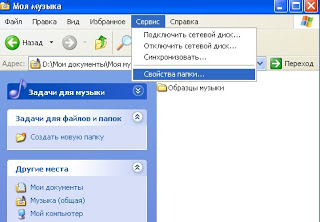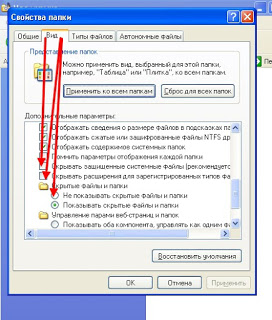Чистка реестра после удаления программ
Сегодня,в этой статье рассмотрим, как очистить реестр от «следов «удаленных программ.
К примеру, после удаления приложения 360 Total Security в реестре остается несколько ключей, например, HKEY_LOCAL_MACHINE/SOFTWARE/360 Total Security и папки с файлами типа C:Users/имя_пользователя/AppData /Local/360 Total Security , где значение имя_пользователя соответствует имени вашей учетной записи . Как видно из названий оставшихся ключей реестра и папок, поиск следует проводить не только по имени приложения , но и по названию компании , разработавшей программу.Ручным способом это выполняется таким образом.
После удаления программы стандартным способом следует выполнить поиск оставшихся папок с файлами с помощью средств поиска. Как правило, существуют несколько определенных директорий, в которых могут располагаться папки и файлы различных программ (необходимо просматривать объекты, содержащие как название программы, так и имя разработчика ):
Очистка следов удаленных программ. IObit Uninstaller
«>
C:Program Files; C:Program Files/Common Files;C:Users/имя_пользователя/Application Data;
C:Users/имя_пользователя/Local Settings;
C:WindowsTemp.
По умолчанию некоторые из перечисленных папок скрыты . Для доступа к ним следует
временно разрешить отображение скрытых и системных объектов.
Временно — потому что ,после завершения процедуры удаления ненужных объектов
Параметр скрытия системных объектов рекомендуется вновь активировать .
Так будет безопаснее.
1. Откройте любую папку в вашем компьютере.
2. Нажмите клавишу Alt на клавиатуре, чтобы отобразить строку меню в окне папки.
3 . Выберите команду меню Сервис → Свойства папки (Параметры папок).
Откроется одноименное диалоговое окно.
4. Перейдите на вкладку Вид . Содержимое диалогового окна изменится.На вкладке Вид диалогового окна Свойства папки можно изменить дополнительные параметры отображения содержимого папок.
5. В группе элементов управления Дополнительные параметры прокрутите ползунок вертикальной полосы прокрутки вниз , чтобы отобразить нужные элементы.
6.
Сбросьте флажок Скрывать защищенные системные файлы (рекомендуется).
Отобразится диалоговое окно с предупреждением.
7 . Нажмите кнопку Да , чтобы подтвердить действие.8. Установите переключатель в положение: Показывать скрытые файлы, папки и диски
9. Нажмите кнопку OK. Диалоговое окно Свойства папки закроется, а
скрытые и системные о бъекты будут отображены.
После того, как выполните очистку компьютера, установите выше описанные элементы управления в положение по умолчанию
Чистка реестра
Чистка реестра вручную — требует терпения и внимания. Например, при поиске ключа реестра по определенному значению поиск прекращается при первом найденном совпадении
Того,что мы ищем. Для продолжения поиска следует выбрать соответствующую команду меню Правка—Найти далее или F3. А теперь, я покажу, как работать с редактором реестра, входящим в состав операционной системы Windows XP .
1 . Нажмите кнопку Пуск, расположенную на панели задач.
2. В строке поиска , расположенной в нижней части главного меню, введите значение
regedit.
3. Щелкните мышью по кнопке ОК. Откроется окно программы Редактор реестра4. Выберите команду меню Правка → Найти .
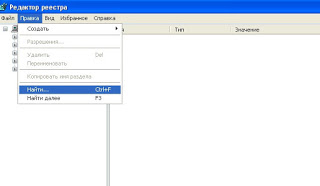
Откроется диалоговое окно Поиск .
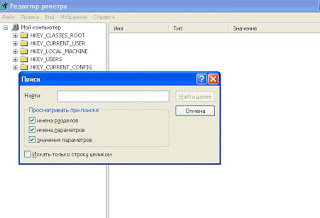
Как и в случае с поиском папок и файлов, оставшихся при удалении приложения, так иПри поиске ключей в реестре следует использовать названия как приложения, так и разработчика. Так как, мы удаляем «хвосты» приложения 360 Total Security то..
5. В поле ввода Найти — укажите значение 360 Total Security
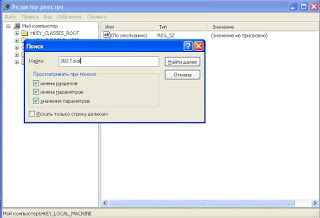
и нажмите кнопку Найти далее.Окно Поиск закроется и начнется процесс поиска.
При нахождении нужного ключа или раздела—убедитесь , что собираетесь
Удалить данные, относящиеся к удаленному приложению.
Удалить ключ или раздел можно выполнить двумя способами .
В одном случае значение выделяется щелчком мыши и нажимается клавиша-Delete на клавиатуре. В другом случае можно щелкнуть на значении правой кнопкой мыши и в появившемся контекстном меню выбрать пункт-Удалить .
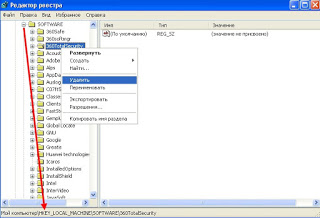
В обоих случаях потребуется подтвердить свое намерение, нажав кнопку Да ,В появившемся диалоговом окне.
Как правило, программы размещают данные в разделах SOFTWARE
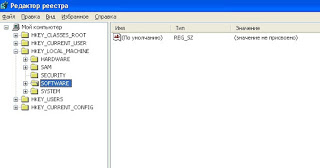
стандартных разделовHKEY_CURRENT_USER (параметры текущей учетной записи ),
HKEY_LOCAL_MACHINE ( параметры данного компьютера)
Следует с особой осторожностью вносить изменения в реестр. Неправильные действия при
изменении реестра может серьезно навредить системе. Перед внесением изменений в реестр
желательно создать резервную копию реестра.
Как почистить реестр от остатков удалённой программы
Продолжайте свои действия по очистке реестра от оставшихся ключей:
1. После удаления найденного ключа реестра-продолжите поиск, нажав клавишу F3.
2. Повторите поиск в реестре с ключевым словом 360 Total, пока не появится
окно «поиск в реестре завершен»
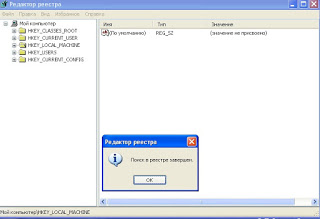
Как видите, процесс ручной очистки «следов» удаленных программ — занятие очень утомительное и нужно набраться терпения,а главное внимания.Не забывайте периодически чистить реестр, особенно после удаления программ. Рекомендую программу Wise Registry Cleaner , хорошо чистит, а главное безопасно реестр и оптимизирует систему на одноименной вкладке.
В процессе инсталляции программ , как правило, на жестком диске компьютера создается отдельная папка, в главное меню помещается дополнительный раздел, создается ярлык на рабочем столе, вносятся изменения в системный реестр. При удалении этой программ ы ее деинсталлятор должен все перечисленное ликвидировать. Однако ему не всегда удается сделать это в полном объеме, и в результате в системном реестре и на жестком диске накапливаются неиспользуемые, но занимающие место и тормозящие работу компьютера остатки удаленных программ .
Инструкция
Раскройте главное меню операционной системы, если из него нужно удалить раздел, оставшийся после деинсталляции прикладной программ ы. Перейдите к этому разделу и кликните по нему правой кнопкой мыши. В выпавшем контекстном меню выберите строку «Удалить», а на запрос подтверждения операции ответьте утвердительно — нажмите кнопку «Да».
Запустите файл-менеджер, если нужно очистить жесткий диск от ненужных файлов, оставшихся после удаления программ ы. В ОС это можно сделать нажатием сочетания клавиш Win и E. Перейдите в папку Program Files на системном диске — именно в ней по умолчанию прикладные программ ы размещают свои каталоги. Найдите фолдер, название которого совпадает с названием удаленной программ ы, и кликните его один раз мышкой. Для удаления каталога со всем его содержимым в корзину нажмите кнопку Delete, а для окончательного удаления (минуя корзину) используйте сочетание клавиш Shift + Delete.
Перейдите в папку с названием ProgramData — она размещена на том же уровне иерархии каталогов, что и Program Files. В ней прикладные программ ы хранят временные файлы с используемыми в процессе работы данными. Как и в предыдущем шаге, найдите и удалите папку, относящуюся к несуществующей программ е. Если в вашей версии операционной системы каталога ProgramData нет, то соответствующую папку с временными данными следует искать в каталоге с названием Application Data. Он помещается в фолдере, название которого соответствует вашей учетной записи (по умолчанию — Admin), а эта папка, в свою очередь, находится внутри каталога Documents and Settings системного диска.
Запустите редактор реестра Windows, если из него тоже требуется удалить неиспользуемые записи деинсталлированной программ ы. Это можно сделать нажатием сочетания клавиш Win + R с последующим вводом команды regedit и нажатием клавиши Enter. Используйте горячие клавиши Ctrl + F, чтобы открыть диалог поиска, а затем введите название удаленной программ ы или его часть и нажмите кнопку «Найти далее». Когда редактор отыщет в реестре записи, относящиеся к интересующей вас программ е, перед их удалением обязательно убедитесь, что это именно то, что требуется — операции отмены в редакторе реестра не предусмотрено.
Используйте для чистки реестра специализированные программ ы — они имеют функции поиска и удаления записей, которые не относятся ни к одной из установленных программ . Найти такое приложение в интернете не составит труда — например, это может быть бесплатная версия программ ы Uniblue RegistryBooster (http://uniblue.com/ru/software/registrybooster).
При удалении с компьютера каких-либо установленных программ важно сделать это правильно, иначе на диске останутся записи и файлы от данных программ, которые будут только засорять систему и мешать ее нормальному функционированию. Многие пользователи знают, что просто удалить папку с программой — это неправильно, необходимо как минимум выполнить деинсталляцию приложения через стандартный инструмент Windows Программы и компоненты , который находится в Панели управления . Но порой после удаления программы с помощью деинсталлятора все равно остаются кое-какие «хвосты», чаще всего в системном реестре. Чтобы полностью удалить приложение, включая все его записи и пользовательские файлы, следует воспользоваться специальной утилитой для удаления программ. Одним из лучших инструментов такого рода является программа Revo Uninstaller .
Загрузка Revo Uninstaller
Загрузить программу Revo Uninstaller можно на официальном сайте компании-разработчика VS Revo Group, который находится по адресу: Revouninstaller.com . На сайте есть ссылки на скачивание бесплатной версии продукта, а также на загрузку 30-дневной пробной версии Revo Uninstaller Professional. Впрочем, для простого пользователя freeware-версии будет вполне достаточно.
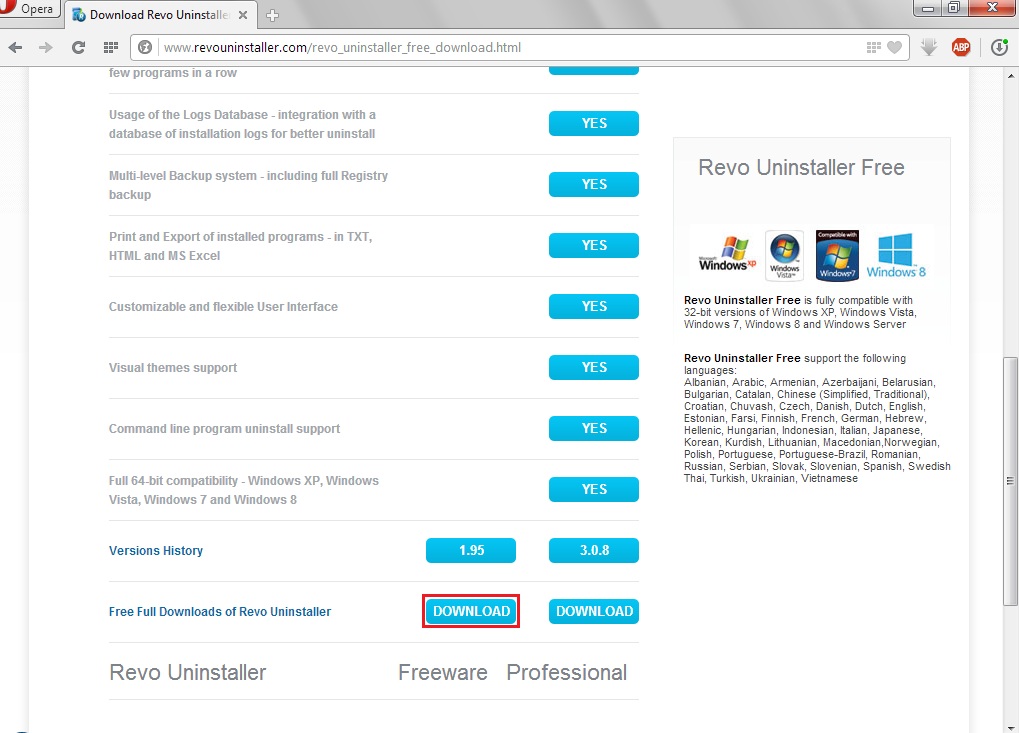
Полное удаление программ
Пользовательский интерфейс утилиты Revo Uninstaller на удивление простой и понятный. При запуске программы появляется окно, в котором находятся значки всех установленных на компьютере приложений. Для большего удобства в данном окне также имеется строка поиска. Итак, чтобы удалить какую-либо программу, щелкните по ней правой кнопкой мышки и выберите из контекстного меню пункт Удалить (не путать с Удалить запись ).
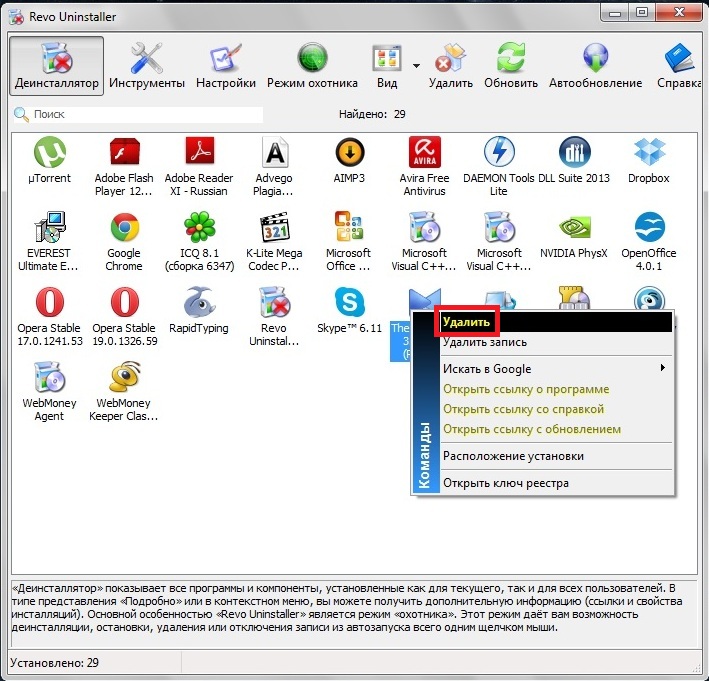
После этого Revo Uninstaller предложит вам выбрать режим удаления. Для полного и бесследного удаления приложения рекомендуем вам отдавать предпочтение режиму Продвинутый — он, хотя самый медленный из всех, но и наиболее надежный.
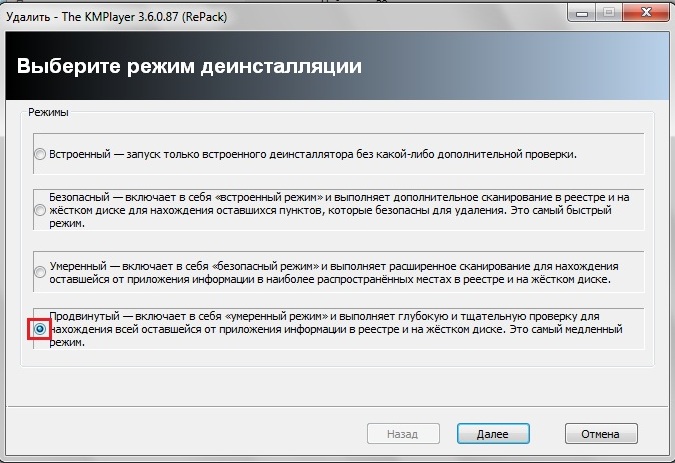
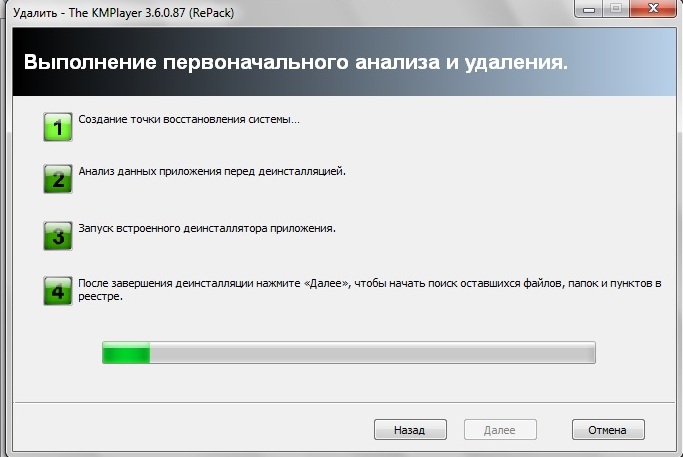
После окончания процесса деинсталляции нажмите на кнопку Далее — это запустит режим сканирования реестра и диска.
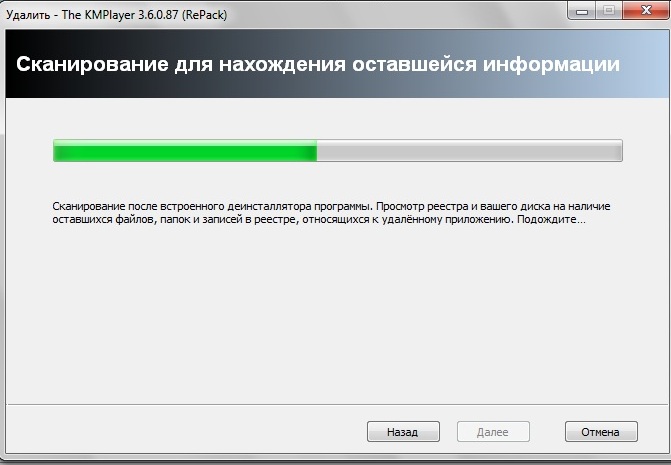
При нахождении каких-либо следов реестра или файлов приложения также нажимайте Удалить для удаления. Таким образом, Revo Uninstaller проверит и устранит все «хвосты», которые остались в системе после удаления программы.
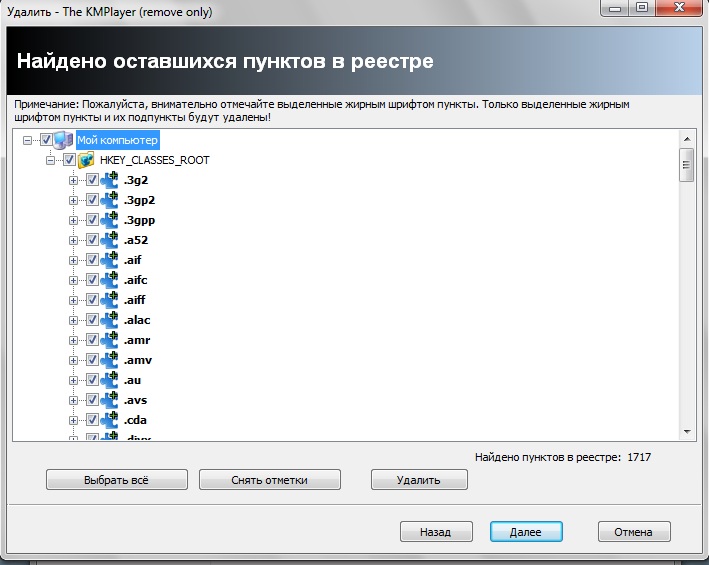
Режим охотника
Иногда случается так, что приложение, которое вы хотите удалить, по какой-то причине отсутствует в списке программ. Именно для таких ситуаций в программе Revo Uninstaller есть один интересный инструмент с весьма красноречивым названием — Режим охотника .
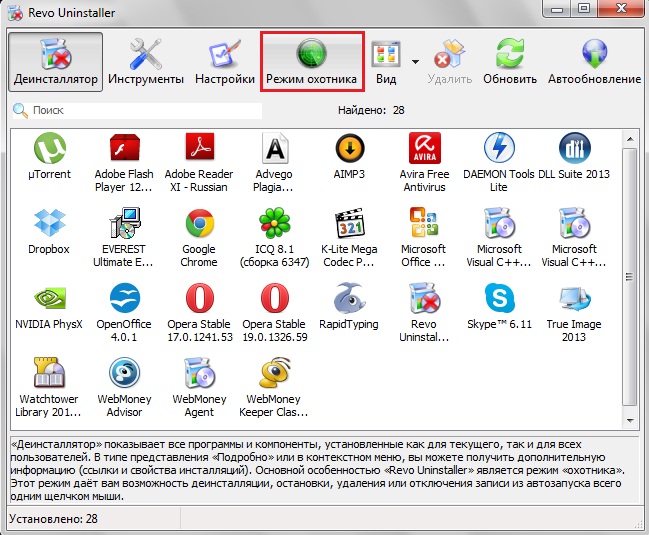
При активации режима охотника сама программа сворачивается в системный трей, а на рабочем столе появляется небольшой «прицел», который можно передвигать при помощи мышки. Таким образом, можно запустить удаление любой программы, достаточно лишь захватить мышкой этот прицел и передвинуть его на открытое окно нужного приложения или его ярлык в системном трее.
Для выхода из режима охотника нужно кликнуть правой кнопкой мышки по значку прицела и выбрать в контекстном меню пункт Выход .
Другие инструменты программы
Помимо функции полного удаления программ, Revo Uninstaller обладает еще целым рядом интересных опций, связанных с очисткой системы и удалением файлов. Находятся они в разделе Инструменты .
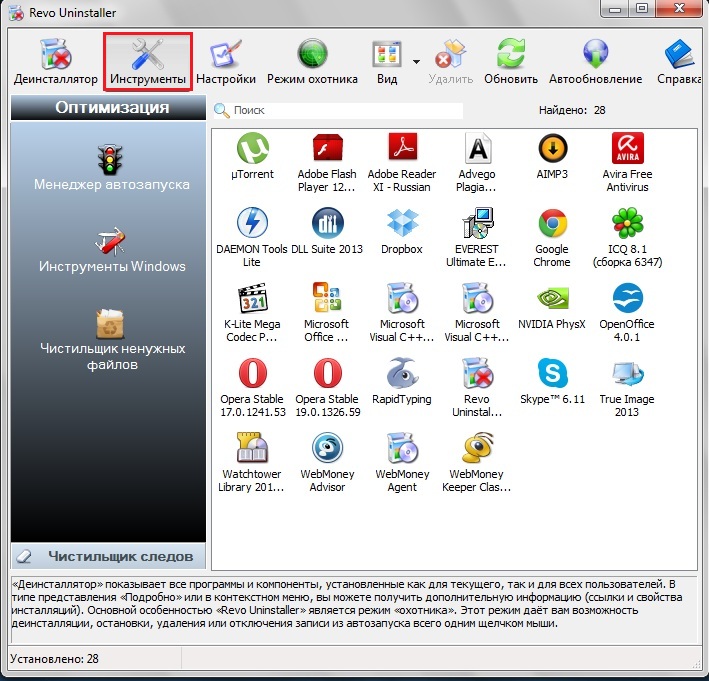
- Менеджер автозапуска — позволяет управлять списком программ, запускающихся вместе с операционной системой.
- Инструменты Windows — предоставляет быстрый доступ к некоторым стандартным службам Windows.
- Чистильщик ненужных файлов — с его помощью можно найти и удалить ненужные файлы, которые остались после деинсталляции приложений.
- Чистильщик браузеров — позволяет очистить интернет-кеш, временные файлы браузеров и историю посещенных веб-страниц.
- Чистильщик MS Office — удаляет историю открытия документов в программах MS Office.
- Чистильщик Windows — очищает историю открытия документов и посещенных папок, удаляет временные файлы.
- Удаление доказательств — данный инструмент надежно затирает те файлы и папки, которые были удалены, но физически еще остались на диске.
- Неустранимое удаление — при помощи этой функции можно выполнить надежное удаление файлов и папок без возможности дальнейшего их восстановления.
Источник: svd-komi.ru
Почистить хвосты программ. Очистка «хвостов» программы в реестре, оставшихся после её удаления
В процессе инсталляции программ , как правило, на жестком диске компьютера создается отдельная папка, в главное меню помещается дополнительный раздел, создается ярлык на рабочем столе, вносятся изменения в системный реестр. При удалении этой программ ы ее деинсталлятор должен все перечисленное ликвидировать. Однако ему не всегда удается сделать это в полном объеме, и в результате в системном реестре и на жестком диске накапливаются неиспользуемые, но занимающие место и тормозящие работу компьютера остатки удаленных программ .
Инструкция
Раскройте главное меню операционной системы, если из него нужно удалить раздел, оставшийся после деинсталляции прикладной программ ы. Перейдите к этому разделу и кликните по нему правой кнопкой мыши. В выпавшем контекстном меню выберите строку «Удалить», а на запрос подтверждения операции ответьте утвердительно — нажмите кнопку «Да».
Запустите файл-менеджер, если нужно очистить жесткий диск от ненужных файлов, оставшихся после удаления программ ы. В ОС это можно сделать нажатием сочетания клавиш Win и E. Перейдите в папку Program Files на системном диске — именно в ней по умолчанию прикладные программ ы размещают свои каталоги. Найдите фолдер, название которого совпадает с названием удаленной программ ы, и кликните его один раз мышкой. Для удаления каталога со всем его содержимым в корзину нажмите кнопку Delete, а для окончательного удаления (минуя корзину) используйте сочетание клавиш Shift + Delete.
Перейдите в папку с названием ProgramData — она размещена на том же уровне иерархии каталогов, что и Program Files. В ней прикладные программ ы хранят временные файлы с используемыми в процессе работы данными. Как и в предыдущем шаге, найдите и удалите папку, относящуюся к несуществующей программ е. Если в вашей версии операционной системы каталога ProgramData нет, то соответствующую папку с временными данными следует искать в каталоге с названием Application Data. Он помещается в фолдере, название которого соответствует вашей учетной записи (по умолчанию — Admin), а эта папка, в свою очередь, находится внутри каталога Documents and Settings системного диска.
Запустите редактор реестра Windows, если из него тоже требуется удалить неиспользуемые записи деинсталлированной программ ы. Это можно сделать нажатием сочетания клавиш Win + R с последующим вводом команды regedit и нажатием клавиши Enter. Используйте горячие клавиши Ctrl + F, чтобы открыть диалог поиска, а затем введите название удаленной программ ы или его часть и нажмите кнопку «Найти далее». Когда редактор отыщет в реестре записи, относящиеся к интересующей вас программ е, перед их удалением обязательно убедитесь, что это именно то, что требуется — операции отмены в редакторе реестра не предусмотрено.
Используйте для чистки реестра специализированные программ ы — они имеют функции поиска и удаления записей, которые не относятся ни к одной из установленных программ . Найти такое приложение в интернете не составит труда — например, это может быть бесплатная версия программ ы Uniblue RegistryBooster (http://uniblue.com/ru/software/registrybooster).
Чистка реестра после удаления программ
Сегодня,в этой статье рассмотрим, как очистить реестр от «следов «удаленных программ.
К примеру, после удаления приложения 360 Total Security в реестре остается несколько ключей, например, HKEY_LOCAL_MACHINE/SOFTWARE/360 Total Security и папки с файлами типа C:Users/имя_пользователя/AppData /Local/360 Total Security , где значение имя_пользователя соответствует имени вашей учетной записи . Как видно из названий оставшихся ключей реестра и папок, поиск следует проводить не только по имени приложения , но и по названию компании , разработавшей программу.Ручным способом это выполняется таким образом.
После удаления программы стандартным способом следует выполнить поиск оставшихся папок с файлами с помощью средств поиска. Как правило, существуют несколько определенных директорий, в которых могут располагаться папки и файлы различных программ (необходимо просматривать объекты, содержащие как название программы, так и имя разработчика ):
«>
C:Program Files; C:Program Files/Common Files;C:Users/имя_пользователя/Application Data;
C:Users/имя_пользователя/Local Settings;
C:WindowsTemp.
По умолчанию некоторые из перечисленных папок скрыты . Для доступа к ним следует
временно разрешить отображение скрытых и системных объектов.
Временно — потому что ,после завершения процедуры удаления ненужных объектов
Параметр скрытия системных объектов рекомендуется вновь активировать .
Так будет безопаснее.
1. Откройте любую папку в вашем компьютере.
2. Нажмите клавишу Alt на клавиатуре, чтобы отобразить строку меню в окне папки.
3 . Выберите команду меню Сервис → Свойства папки (Параметры папок).
Откроется одноименное диалоговое окно.
4. Перейдите на вкладку Вид . Содержимое диалогового окна изменится.На вкладке Вид диалогового окна Свойства папки можно изменить дополнительные параметры отображения содержимого папок.
5. В группе элементов управления Дополнительные параметры прокрутите ползунок вертикальной полосы прокрутки вниз , чтобы отобразить нужные элементы.
6.
Сбросьте флажок Скрывать защищенные системные файлы (рекомендуется).
Отобразится диалоговое окно с предупреждением.
7 . Нажмите кнопку Да , чтобы подтвердить действие.8. Установите переключатель в положение: Показывать скрытые файлы, папки и диски
9. Нажмите кнопку OK. Диалоговое окно Свойства папки закроется, а
скрытые и системные о бъекты будут отображены.
После того, как выполните очистку компьютера, установите выше описанные элементы управления в положение по умолчанию
Чистка реестра
Чистка реестра вручную — требует терпения и внимания. Например, при поиске ключа реестра по определенному значению поиск прекращается при первом найденном совпадении
Того,что мы ищем. Для продолжения поиска следует выбрать соответствующую команду меню Правка—Найти далее или F3. А теперь, я покажу, как работать с редактором реестра, входящим в состав операционной системы Windows XP .
1 . Нажмите кнопку Пуск, расположенную на панели задач.
2. В строке поиска , расположенной в нижней части главного меню, введите значение
regedit.
3. Щелкните мышью по кнопке ОК. Откроется окно программы Редактор реестра4. Выберите команду меню Правка → Найти .

Откроется диалоговое окно Поиск .
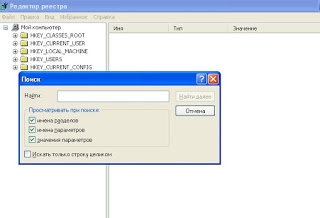
Как и в случае с поиском папок и файлов, оставшихся при удалении приложения, так иПри поиске ключей в реестре следует использовать названия как приложения, так и разработчика. Так как, мы удаляем «хвосты» приложения 360 Total Security то..
5. В поле ввода Найти — укажите значение 360 Total Security

и нажмите кнопку Найти далее.Окно Поиск закроется и начнется процесс поиска.
При нахождении нужного ключа или раздела—убедитесь , что собираетесь
Удалить данные, относящиеся к удаленному приложению.
Удалить ключ или раздел можно выполнить двумя способами .
В одном случае значение выделяется щелчком мыши и нажимается клавиша-Delete на клавиатуре. В другом случае можно щелкнуть на значении правой кнопкой мыши и в появившемся контекстном меню выбрать пункт-Удалить .

В обоих случаях потребуется подтвердить свое намерение, нажав кнопку Да ,В появившемся диалоговом окне.
Как правило, программы размещают данные в разделах SOFTWARE

стандартных разделовHKEY_CURRENT_USER (параметры текущей учетной записи ),
HKEY_LOCAL_MACHINE ( параметры данного компьютера)
Следует с особой осторожностью вносить изменения в реестр. Неправильные действия при
изменении реестра может серьезно навредить системе. Перед внесением изменений в реестр
желательно создать резервную копию реестра.
Продолжайте свои действия по очистке реестра от оставшихся ключей:
1. После удаления найденного ключа реестра-продолжите поиск, нажав клавишу F3.
2. Повторите поиск в реестре с ключевым словом 360 Total, пока не появится
окно «поиск в реестре завершен»

Как видите, процесс ручной очистки «следов» удаленных программ — занятие очень утомительное и нужно набраться терпения,а главное внимания.Не забывайте периодически чистить реестр, особенно после удаления программ. Рекомендую программу Wise Registry Cleaner , хорошо чистит, а главное безопасно реестр и оптимизирует систему на одноименной вкладке.
При удалении с компьютера каких-либо установленных программ важно сделать это правильно, иначе на диске останутся записи и файлы от данных программ, которые будут только засорять систему и мешать ее нормальному функционированию. Многие пользователи знают, что просто удалить папку с программой — это неправильно, необходимо как минимум выполнить деинсталляцию приложения через стандартный инструмент Windows Программы и компоненты , который находится в Панели управления . Но порой после удаления программы с помощью деинсталлятора все равно остаются кое-какие «хвосты», чаще всего в системном реестре. Чтобы полностью удалить приложение, включая все его записи и пользовательские файлы, следует воспользоваться специальной утилитой для удаления программ. Одним из лучших инструментов такого рода является программа Revo Uninstaller .
Загрузка Revo Uninstaller
Загрузить программу Revo Uninstaller можно на официальном сайте компании-разработчика VS Revo Group, который находится по адресу: Revouninstaller.com . На сайте есть ссылки на скачивание бесплатной версии продукта, а также на загрузку 30-дневной пробной версии Revo Uninstaller Professional. Впрочем, для простого пользователя freeware-версии будет вполне достаточно.

Полное удаление программ
Пользовательский интерфейс утилиты Revo Uninstaller на удивление простой и понятный. При запуске программы появляется окно, в котором находятся значки всех установленных на компьютере приложений. Для большего удобства в данном окне также имеется строка поиска. Итак, чтобы удалить какую-либо программу, щелкните по ней правой кнопкой мышки и выберите из контекстного меню пункт Удалить (не путать с Удалить запись ).

После этого Revo Uninstaller предложит вам выбрать режим удаления. Для полного и бесследного удаления приложения рекомендуем вам отдавать предпочтение режиму Продвинутый — он, хотя самый медленный из всех, но и наиболее надежный.


После окончания процесса деинсталляции нажмите на кнопку Далее — это запустит режим сканирования реестра и диска.

При нахождении каких-либо следов реестра или файлов приложения также нажимайте Удалить для удаления. Таким образом, Revo Uninstaller проверит и устранит все «хвосты», которые остались в системе после удаления программы.
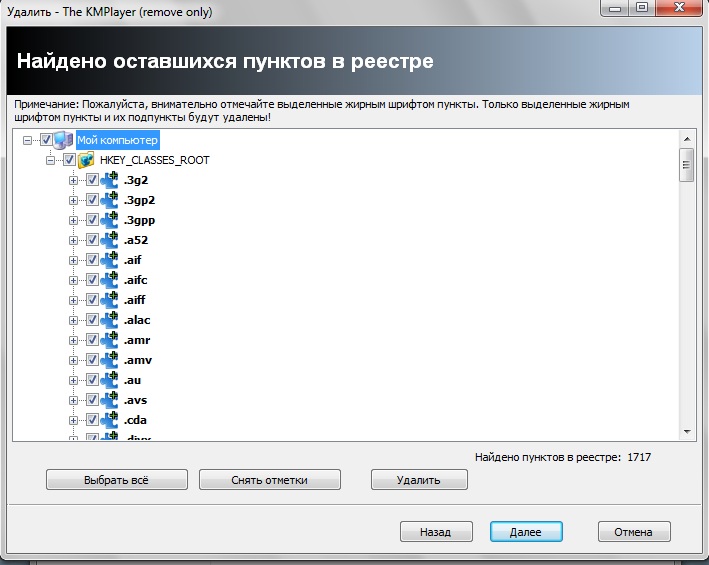
Режим охотника
Иногда случается так, что приложение, которое вы хотите удалить, по какой-то причине отсутствует в списке программ. Именно для таких ситуаций в программе Revo Uninstaller есть один интересный инструмент с весьма красноречивым названием — Режим охотника .

При активации режима охотника сама программа сворачивается в системный трей, а на рабочем столе появляется небольшой «прицел», который можно передвигать при помощи мышки. Таким образом, можно запустить удаление любой программы, достаточно лишь захватить мышкой этот прицел и передвинуть его на открытое окно нужного приложения или его ярлык в системном трее.
Для выхода из режима охотника нужно кликнуть правой кнопкой мышки по значку прицела и выбрать в контекстном меню пункт Выход .
Другие инструменты программы
Помимо функции полного удаления программ, Revo Uninstaller обладает еще целым рядом интересных опций, связанных с очисткой системы и удалением файлов. Находятся они в разделе Инструменты .

- Менеджер автозапуска — позволяет управлять списком программ, запускающихся вместе с операционной системой.
- Инструменты Windows — предоставляет быстрый доступ к некоторым стандартным службам Windows.
- Чистильщик ненужных файлов — с его помощью можно найти и удалить ненужные файлы, которые остались после деинсталляции приложений.
- Чистильщик браузеров — позволяет очистить интернет-кеш, временные файлы браузеров и историю посещенных веб-страниц.
- Чистильщик MS Office — удаляет историю открытия документов в программах MS Office.
- Чистильщик Windows — очищает историю открытия документов и посещенных папок, удаляет временные файлы.
- Удаление доказательств — данный инструмент надежно затирает те файлы и папки, которые были удалены, но физически еще остались на диске.
- Неустранимое удаление — при помощи этой функции можно выполнить надежное удаление файлов и папок без возможности дальнейшего их восстановления.
Похожие публикации:
 Как разблокировать телефон если забыл пароль сони
Как разблокировать телефон если забыл пароль сони Как перезагрузить Android, если завис смартфон или планшет
Как перезагрузить Android, если завис смартфон или планшет Различные датчики выполняют различные количественные измерения и конвертируют физические показатели в сигналы, которые распознает мобильное устройство
Различные датчики выполняют различные количественные измерения и конвертируют физические показатели в сигналы, которые распознает мобильное устройство Обзор смартфона Nokia C7 на платформе Symbian3 Где был произведен телефон нокиа с7
Обзор смартфона Nokia C7 на платформе Symbian3 Где был произведен телефон нокиа с7
Источник: leally.ru
Как найти хвосты от ранее удаленных программ. Как правильно удалять программы и как чистить реестр
Данное приложение способно удалять другие программы в операционной системе Windows 10 и других ОС от Microsoft. Кроме этого, поддерживается деинсталляция браузерных расширений. Присутствует и ряд дополнительных функций, например: оптимизация операционной системы, ее очистка и так далее.
- широкий функционал;
- русский язык;
- симпатичный пользовательский интерфейс.
- не слишком высокое быстродействие;
- чрезмерное количество дополнительных функций.

Geek Uninstaller
Очень простое и полностью бесплатное приложение, способное легко справится с задачей удаления других программ в операционной системе от Microsoft. Тут есть инструмент, позволяющий производить принудительное удаление тогда, когда штатный деинсталлятор почему-то не срабатывает.
- программа не требует установки;
- присутствует русский язык;
- отличное быстродействие и минимальные системные требования;
- нет ничего лишнего, благодаря чему приложением может воспользоваться даже новичок.
- Отсутствуют дополнительные функции, например: режим охотника, очистка системы и так далее.
Установка CCleaner в бесплатном варианте
Касаемо установки.. В общем-то там всё просто, но на всякий случай я опишу процесс подробно.
Для начала, что логично, запускаем скачанный файл. После чего получаем окно следующего вида, где, давайте, для начала, выберем русский язык из выпадающего меню справа:
Русский вариант уже проще и приятнее в установке, поэтому давайте остановимся на нём. Но прежде чем сразу тыркать в кнопку установки CCleaner, собственно, стоит нажать кнопку настроить, чтобы настроить установку.
Для начала, неплохо бы снять три галочки, если, конечно, они Вам не нужны, а именно добавление в меню корзины и уведомления об обновлениях (я думаю, что уведомлений Вам и так хватает).
Если нажать кнопку «Ещё» (которая чуть ниже внизу), то можно будет выбрать пусть установки, для кого эту установку производить и только потом уже нажать в соответствующую кнопку:
В конце установки, по желанию, стоит снять кнопку «Показать примечания к версии» и.. Запустить CCleaner:
К слову, если вдруг в каких-то версиях от Вас будут требовать установки дополнительных программ, панелей и прочего — смело отказывайтесь.
Revo Uninstaller
Данную программу по праву можно назвать одним из лучших инструментов для деинсталляции софта в Десятке. Тут вы найдете огромное количество различных функций, но каждая из них непосредственно касается удаления приложений. Кроме этого, присутствует бесплатная версия, возможностей которой нам хватит за глаза.
- полная бесплатность;
- программа переведена на русский язык;
- хорошее быстродействие;
- множество дополнительных функций;
- режим охотника.
- В бесплатной версии приложения вас постоянно будет преследовать реклама.